PyCharm写jupyter notebook,并在远程服务器运行
Keywords: PyCharm, jupyter notebook, remote server
个人觉得pycharm好用, 尤其是我喜欢vim的按键模式(使用ideavim), 之前一直没搞明白如何连接远程服务器上的jupyter notebook。
一、 本地jupyter notebook的运行
这个是基础, 很简单, 但不提一下 好像也不太好。
在pycharm里 新建一个 jupyter notebook, 可看到 设置jupyter 服务器 configure jupyter server
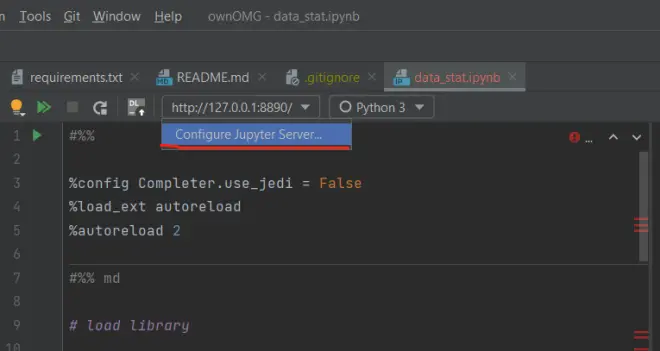
默认新建就可以了, 选对 python interpreter解释器。
二、 远程服务器
首先在远程服务器上运行一个 jupyter notebook, 但注意要设置成无浏览器模式(我之前就是这里出错了), 运行(端口号你自己选)
jupyter notebook --no-browser --port 8890

接下来, 复制URL(因为需要带上token)
还有一项关键的, 就是SSH 隧道 转发, 因为pycharm不能直接连远程服务器上的notebook, 需要用SSH将本地端口和远程端口连起来,
格式: ssh -N -L 本地端口:localhost:远程notebook端口 用户名@服务器地址
例: ssh -N -L 8890:localhost:8890 user1@host.hostuniversity.edu
关于ssh的 公钥密钥、 更详细的隧道/端口 转发, 我这里就不多说明了
最后, 照之前本地运行里所说, 设置 jupyter server , 将上面的url 粘贴进 configured server 里——注意端口号,要和前面隧道转发的本地端口号相对应。
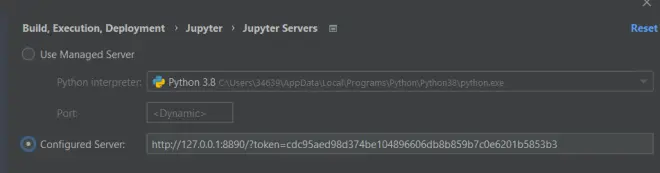
不过有时候还会重新问你 password or token, 填入 URL里的token 对应的那串字符 cdc95aed98d374be104896606db8b859b7c0e6201b5853b3 即可
之后就可以在pycharm 写代码并直接运行在远程服务器上了
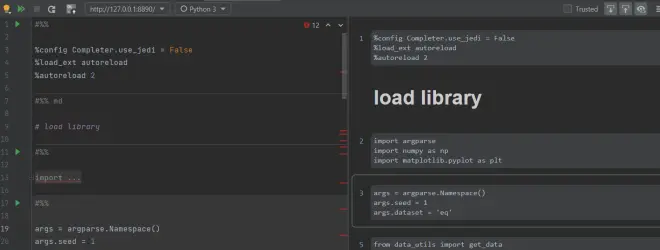
三、 遗留小问题
PyCharm的自动上传 好像 不自动上传 .ipynb文件, 我目前需要手动上传, 但应该只是个小问题

